Googleドライブ ラベルを使ってファイルを分類しよう
投稿者:常田 秀明
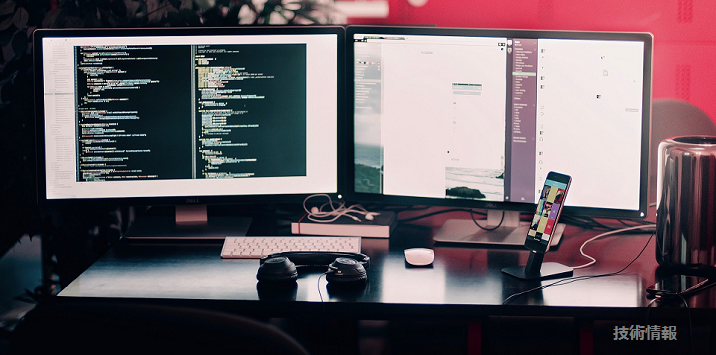
昔からはなかった機能なのでもしかしたら知らない人も多いかと思いますが「ラベル」の機能を紹介します。
「ラベル」は2021年にリリースされた機能です。標準では「オン」になっていない機能ですので、利用していない企業も多いかもしれません。
どんな機能なのか?
- 文書に「ラベル」をつけて検索を簡単にすることが出来ます。
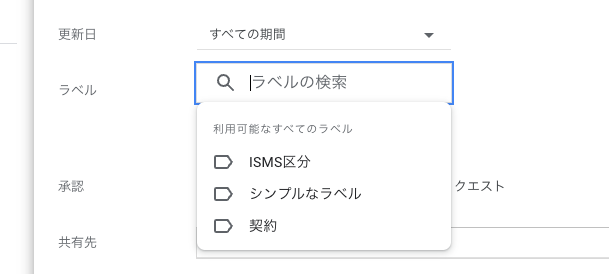
重要なファイルを分類することができるのは、従業員の検索性を高めることになります。そしてもう一つはこの「ラベル」をもとに操作の制御をすることが出来ます。
例えば、「ISMS区分 Aレベル」のファイルを外部に共有しようとした場合に「外部共有をブロック」したり「外部との共有を警告する」「コピーを無告にする」といった事が実現できます。
こういったことは以外に運用上では難しくシステム側で強制をされないと難しいことなので使い方がハマれば非常に有効に使うことができる機能であると思います。
また最近のアップデートでは、このラベル付をDLPで検出したものに対して自動的に付与することも可能となっています(こちらはまた別途紹介したいと思います)
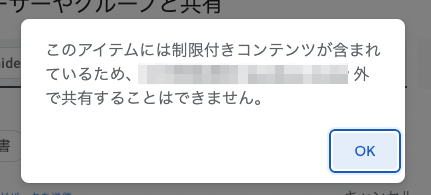 \
\
図)条件にかかったため、ドライブでのファイル共有が禁止されている状態
ラベルの種類
単純に「付箋」的なラベルだけでなく、「値」をもっているラベルを作ることが出来ます。いくつかテンプレートが用意されていますが基本的には「標準」ラベルというものを使えばいくつでもラベルは用意することが出来ます。
バッジは組織に対して1つだけ作ることが出来ます。例では「ファイルの機密性」となっています。やはりこのユースケースが一番想定されて作成されているのだとわかりますが、実際には文字は変更可能ですので自由な使い方が検討できます。
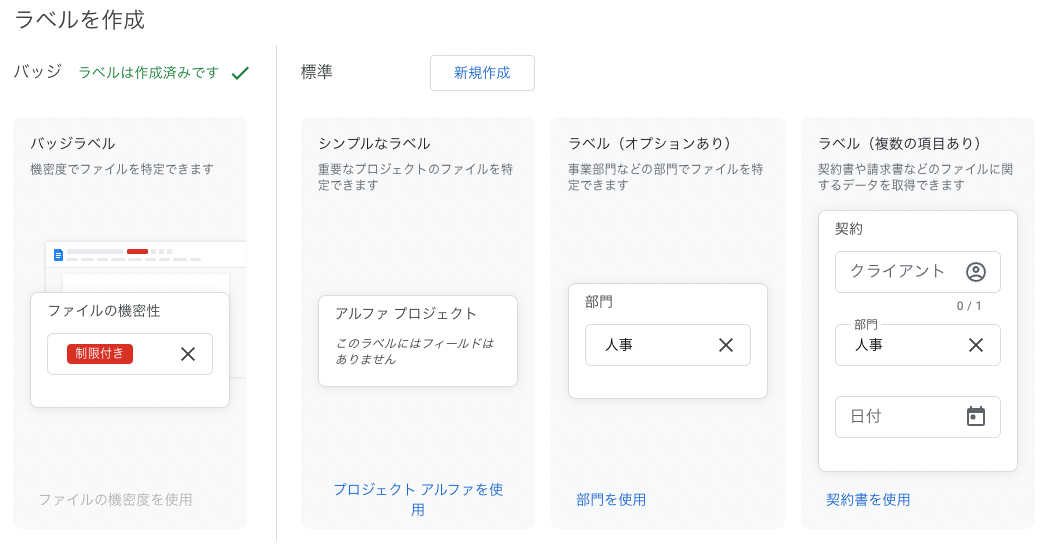
ラベルの表示例
文書(Docs/Spreadsheet/Slideなどのドライブ内のファイル)に対して以下の図のような「ラベル」を付与すころが出来ます。
- バッジの特徴は、「色付き」のラベルが作れる点です
- 標準ラベルは色がつかないラベルですがいくつでも作成することが出来ます。
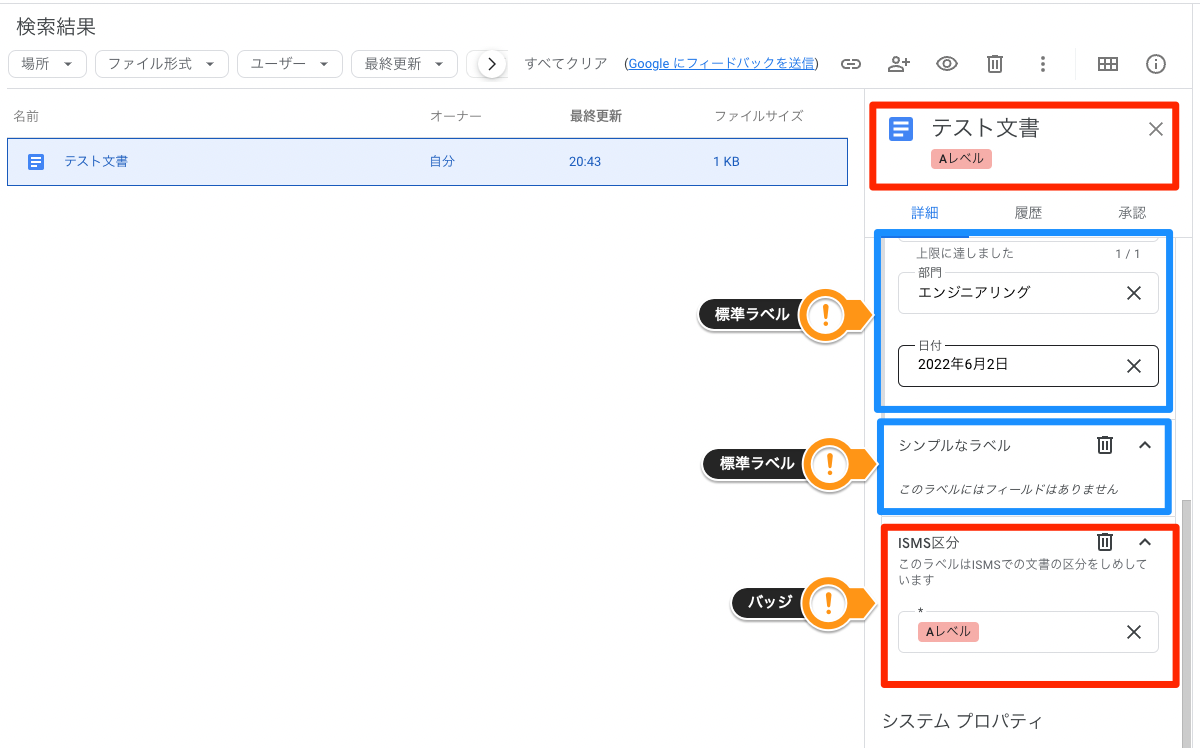
使い方(管理者)
はじめに、Admin管理コンソールから機能を有効にしておく必要があります。
- 初期の状態では「オフ」となっています。
- 組織全体でON/OFFの選択しかできません。
- ラベルを事前に作成して置く必要があります。
- ラベルの管理は、管理者ロールで割り当てる必要があり(一般の利用者はラベルの作成などは出来ないので注意)「アプリ→ドライブとドキュメント→設定→ラベルの管理」でロールを割り当てる必要があります。
まとめ
自動ラベリングと、ラベルの制御を組み合わせることでインテリジェンスな制御ができます。特に今回は説明しませんでしたがDLPを利用した自動ラベリングをうまく組み合わせることで企業としては運用で賄えない、漏れてしまった範囲をカバーできます。
またバッジ・標準バッジを適切に使うことで利用者の検索利便性は非常に高くなりますので是非活用シーンを考えて使って見てほしいと思います。





